مطالب اینترنتی
اگر شما نیز چندین سال است که از اسمارتفونهای اندرویدی استفاده میکنید، ممکن است فکر کنید که همه چیز را درباره این سیستم عامل میدانید. شاید واقعا اینطور باشد، ولی پیشنهاد میکنیم این مقاله را تا انتها مطالعه کنید، چرا که ممکن است تنظیمات مفید و جالبی در سیستم عامل اندروید وجود داشته باشد که شما از وجود آن بی اطلاع باشید. پس با ما در ادامه مقاله همراه باشید.
منو تنظیمات اندروید، یک مارپیچ عظیم از منوها و زیرمنوهاست. ولی به راستی کدامیک از این منوها واقعا مفید و کارآمد هستند؟ بیایید با هم آنها را بیابیم. پیش از پرداختن به ادامه مطلب، لازم است یادآور شویم که بسته به برند و مدل اسمارتفون شما، ممکن است برخی از تنظیماتی که مورد بررسی قرار میدهیم، در گوشیتان وجود نداشته باشند یا مسیر دسترسی به آنها متفاوت باشد.
۱- بزرگنمایی صفحه
آیا تا به حال در هنگام مرور صفحات وب، با نوشتهای که اندازه فونت آن بسیار کوچک باشد یا با یک تصویر بسیار کوچک مواجه شدهاید؟
اگر این اتفاق در هنگام کار با کامپیوتر کامپیوتر بیفتد، به سادگی میتوانید روی تصویر زوم کنید و جزییات را به وضوح مشاهده کنید. ولی در هنگام کار با گوشی تلفن همراه، اوضاع کمی متفاوت است. برخی از وبسایتها این امکان را در اختیار کاربران اسمارتفونها قرار میدهند که با استفاده از دو انگشت، تصویر را بزرگ کرده و آن را دقیقتر مشاهده کنند، ولی برخی از سایتها چنین امکانی را در اختیار شما نمیگذارند. در واقع این امر به نحوه کد نویسی آن وبسایت بستگی دارد.
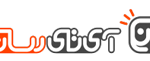
سیستم عامل اندروید یک راه حل برای این موضوع پیشنهاد میدهد. به منو تنظیمات (Settings) بروید. از قسمت Accessibility، گزینه System و سپس Magnification Gesture را انتخاب کنید. وضعیت جاری این قسمت را از Off به On تغییر دهید.
از این پس فقط کافی است که سه بار پشت سر هم صفحه نمایش گوشی را لمس کنید تا هر آنچه که در صفحه مشاهده میکنید، بهصورت بزرگتر به شما نمایش داده شود. همچنین در این حالت میتوانید با استفاده از دو انگشت و به روش مرسوم، بزرگنمایی صفحه را بیشتر یا کمتر کنید.
۲- برگرداندن (مع کردن) رنگهای صفحه نمایش
منو Accessibility چندین ویژگی جالب و کاربردی را در اختیار کاربران قرار میدهد. یکی از این ویژگیها، مع کردن رنگ صفحه نمایش است.
این قابلیت نه تنها برای افرادی که نقص بینایی دارند بسیار مفید است، بلکه میتواند در موارد بسیاری به کمک سایر افراد نیز بیاید و برای آنها نیز کاربردی باشد.
به این فکر کنید که تا به حال چند بار آرزو کردهاید که تم یک برنامه تاریک باشد؟ یا چند بار چشمانتان به خاطر مشاهده طولانی مدت صفحه نورانی اسمارتفون در یک اتاق تاریک، درد گرفته است؟ هر چند برنامهها و اپلیکیشنهای بسیاری وجود دارند که میتوانند رنگ و روشنایی صفحه را تغییر دهند، ولی یک راه حل ساده در خود سیستم عامل اندروید نیز برای این منظور قرار دارد.
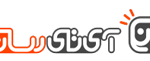
برای مع کردن رنگ صفحه نمایش در دستگاه اندرویدی خود، ابتدا به منو Settings بروید. از قسمت Accessibility گزینه Display و سپس Color Inversion را انتخاب کنید. وضعیت این منو را از حالت Off به On تغییر دهید.
توجه داشته باشید که پس از فعالسازی این ویژگی، ممکن است کارایی گوشی شما کاهش یابد.
۳- اضافه کردن پرینتر به دستگاه اندرویدی
بعضی اوقات لازم است یک فایل متنی را که روی اسمارتفون یا تبلت شما قرار دارد، پرینت کنید. مدت زیادی است که Google Cloud Print به عنوان بخشی از سیستم عامل و برای پرینت کردن اسناد از روی گوشی، به اندروید اضافه شده است؛ ولی علیرغم گذشت این مدت طولانی، این سرویس خیلی مورد اقبال عمومی قرار نگرفته است. معمولا درخواستهایی که به پرینتر ارسال میشوند با موفقیت پرینت نمیشوند. همچنین اگر از یک پرینتر قدیمی استفاده میکنید، اضافه کردن پرینتر به گوشی یا تبلت، یک پروسه خسته کننده و پر زحمت خواهد بود.
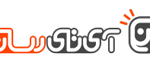
خوشبختانه شما به سادگی میتوانید هر تعداد پرینتر که میخواهید، به اسمارتفون خود اضافه کنید. پلاگینهای مربوط به پرینترهای مختلف، توسط شرکتهای سازنده در دسترس کاربران قرار میگیرند.
جهت اضافه کردن پلاگین یک پرینتر، ابتدا به منو Settings بروید. از قسمت Printing، گزینه Add Service را انتخاب کنید. لیستی از تمام پلاگینهای موجود نمایش داده میشود. برای اضافه کردن هر یک از آنها به اسمارتفون خود، بر روی آی مربوط به آن کلیک کرده و گزینه Install را انتخاب نمایید.
۴- قابل مشاهده کردن پسوردها
اگر در انتخاب رمزهای عبور همه نکات امنیتی را رعایت میکنید، پسوردهای شما میبایست طولانی بوده و ترکیبی از اعداد، حروف کوچک و بزرگ و کاراکترهای خاص باشد.
هنگامی که از اسمارتفون استفاده میکنید، تایپ کردن پسوردهای طولانی با استفاده از صفحه کلیدهای لمسی و معمولا کوچک، ممکن است کمی آزار دهنده باشد. بدتر از همه این است که حتی اگر یکی از کاراکترهای رمز عبور خود را اشتباه وارد کرده باشید، متوجه آن نخواهید شد، زیرا گوشی شما به ازای هر کاراکتری که تایپ میکنید، علامت ستاره یا نقطه را جایگزین میکند.
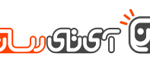
آیا شما هم جز آن دسته افرادی هستید که به دلیل اشتباه تایپ کردن رمز عبور، مجبور هستید هر بار چندین مرتبه آن را وارد کنید؟ نگران نباشید. سیستم عامل اندروید برای این مشکل هم راه حلی در اختیار کاربران خود قرار داده است.
به منظور اینکه پسوردهایی را که تایپ میکنید، بتوانید مشاهده کنید، ابتدا به منو Settings بروید. از قسمت Security، گزینه Passwords و سپس Make password visible را انتخاب کنید. وضعیت این منو را از حالت Off به On تغییر دهید.
توجه داشته باشید که اعمال این تنظیم خاص، پیامدهای امنیتی در پی خواهد داشت. اگر این ویژگی را فعال میکنید، صد در صد مطمئن باشید که هنگامی که در حال تایپ کردن یک پسورد هستید، هیچ شخصی به صفحه نمایش اسمارتفون شما نگاه نمیکند.
در این مقاله، چهار مورد از تنظیمات سیستم عامل اندروید را که ممکن است بسیاری از کاربران از وجود آن اطلاعی نداشته باشند، معرفی کردیم. آیا شما نیز تنظیمات جالب و کاربردی دیگری در این سیستم عامل محبوب سراغ دارید؟ نظرات و تجربیات خود را با ما و سایر کاربران در میان بگذارید.
مطلب
مشخصات
- راهنمایی خرید لوازم جانبی
- akhbarfannavari
- گرافیک جو | در جستجوی گرافیک
- gamesaport
- iranekade
- خط روز | Rooz Line
- parsianshop222
- lijihek591
- وپ کید جدیدترین ها
- تعمیرات موبایل
- طراح و توسعه دهنده وب 2023
- ایتاک
- دانلود سورس
- M.H.Zarei
- بومی زبان
- اطلاعات عمومی
- موبایل انار
- گروه موبایل دیجیتک(all os)
- itshaabake
- graphiic
- vpn-android
- دانلود آهنگ جدید
- خانواده برتر شعبه اصلی
- دانلود آهنگ جدید
- مجله اینترنتی آزادبکس | موزیک،تکنولوژی،زیبایی و عمومی
درباره این سایت